Resolução de vídeo não suportada - Resolvido
Mar 15, 2025• Soluções comprovadas
Comprei um Samsung Galaxy e quero colocar vários vídeos no cartão de memória (formato mp4). No entanto, ao tentar transferi-los, ele indica que a resolução não é suportada. Quando gravo um vídeo com o telefone, ele salva como mp4, mas não consigo reproduzir os arquivos MP4 baixados. Por que isso acontece? Como resolver o problema de resolução de vídeo não suportada?
Normalmente, esse problema surge ao transferir vídeos entre dispositivos diferentes devido à discrepância de resolução. Para carregar vídeos de alta resolução em dispositivos móveis, talvez seja preciso diminuir a resolução, já que esses dispositivos costumam suportar apenas resoluções específicas. Às vezes, contudo, pode ser necessário aumentar a resolução ao gravar um vídeo de baixa resolução em um DVD, pois o padrão de DVD exige que o vídeo tenha uma resolução mínima de 720 × 480.
O Wondershare Filmora é um software de edição de vídeo poderoso e simples de usar que permite alterar a resolução do vídeo sem problemas. Suporta os formatos de vídeo mais populares e possui predefinições prontas para os dispositivos móveis mais recentes, como iPhone 5, iPad 4, Xbox, etc. Dê uma olhada neste guia passo a passo para aprender a resolver o problema de resolução de vídeo não suportada.
1. Importe seu vídeo
Instale e abra o Wondershare Filmora. Então, clique em "Importar" e selecione o arquivo na janela de seleção. Você pode também diretamente arrastar e soltar os arquivos no programa.

2. Selecione o arquivo de destino
Escolha o arquivo de destino e arraste-o para a linha do tempo. Quando estiver na linha do tempo, você pode exportar com uma resolução diferente. Basta clicar no botão "Exportar"; em seguida, uma janela de exportação será exibida no meio da tela. Acesse a aba "Formato", atribua um título ao arquivo e selecione onde deseja salvá-lo. Também é possível escolher se deseja salvar o arquivo no formato original ou convertê-lo para outro formato. Para que o arquivo de saída seja reproduzido em um dispositivo móvel como iPhone, iPad, Xbox, Zune, mude para a aba "Dispositivo" e escolha o dispositivo adequado na lista de predefinições.
3. Altere a resolução do vídeo
Depois, clique em "Configurações avançadas", onde um menu de opções de vídeo será mostrado. No menu, você pode encontrar várias configurações de vídeo, incluindo codificador, taxa de amostragem, canal e taxa de bits. Escolha a opção de resolução e selecione o tamanho desejado. Quanto menor a resolução, menor será o tamanho do vídeo. Clique em "Criar" para aplicar as opções e salvar o arquivo.
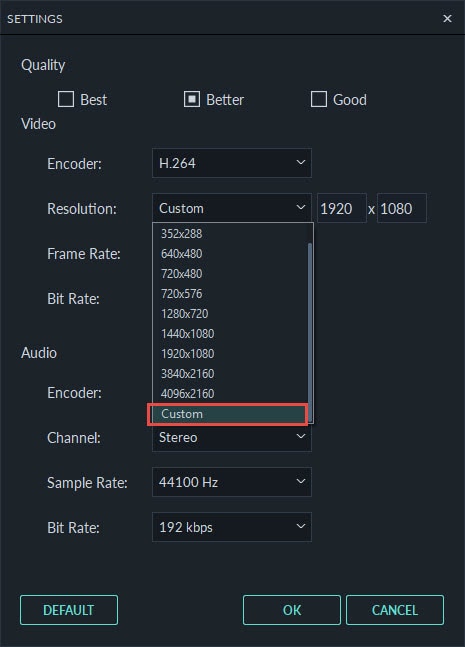
Quer expandir seu negócio? Confira este artigo e descubra as melhores ferramentas para criar vídeos de marketing e produzir conteúdo atraente.
Por João Pedro Mar 17, 2025 14:58 PM
Aprenda a criar um slideshow com música no Facebook de um jeito fácil e rápido com este artigo super útil!
Por João Pedro Mar 17, 2025 14:58 PM
Se você está procurando maneiras de espelhar vídeos online, nós temos a solução ideal.
Por João Pedro Mar 17, 2025 14:58 PM








